كيفية تغيير المجلد الافتراضي للتنزيلات في Windows 11
هل ترغب في تحديد محرك أقراص أو موقع مختلف لجميع التنزيلات الخاصة بك؟ إليك الطريقة في Windows 11.
في Windows 11، عندما تقوم بتنزيل مستند أو أي نوع آخر من الملفات، يتم تخزينه افتراضيًا في مجلد “Downloads” (التنزيلات) الموجود في المجلد الرئيسي (Home Folder) لهذا الحساب تحديدًا. ومع ذلك، يمكنك دائمًا تغيير الموقع الافتراضي لهذا المجلد إلى مسار آخر أو محرك أقراص مختلف.
على الرغم من أنه من المنطقي عادةً تنزيل الملفات في الموقع الافتراضي، إلا أن هناك أسبابًا وجيهة لتغيير هذا الإعداد.
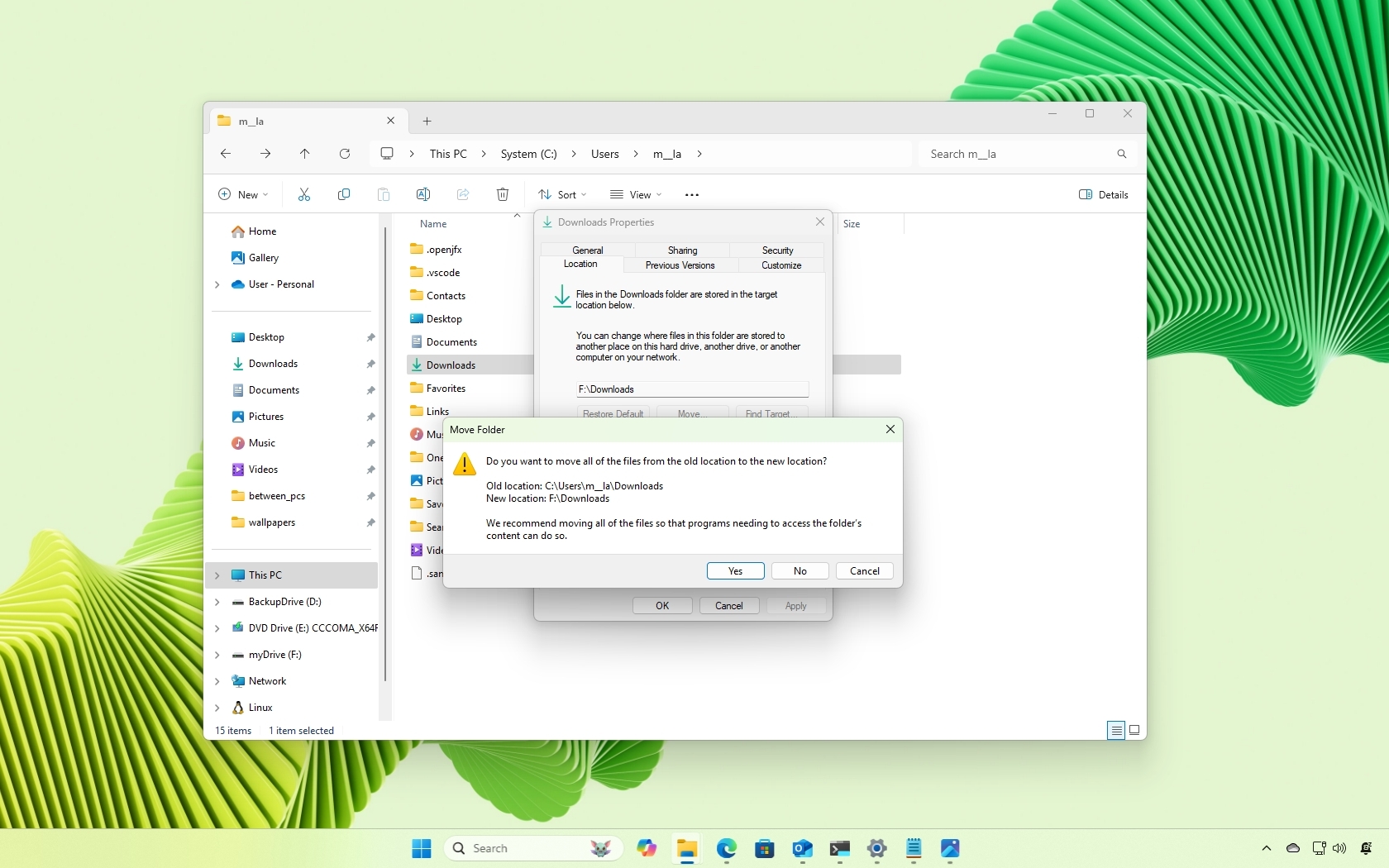
بمرور الوقت، يمكن أن تشغل هذه الملفات مساحة كبيرة، مما قد يؤثر سلبًا على أداء النظام، خاصةً على الأجهزة ذات السعة التخزينية المحدودة. إن إعادة توجيه التنزيلات إلى محرك أقراص آخر يمكن أن يساعد في إدارة التخزين بشكل أكثر فعالية.
كما يمكن أن يساعد في تنظيم الملفات إذا كنت تقوم بإعداد وحدة تخزين ثانوية (داخلية أو خارجية) على جهاز الكمبيوتر.
بغض النظر عن السبب، يتيح لك Windows 11 تغيير الموقع الافتراضي لمجلد “Downloads” لاستخدام مسار آخر أو محرك أقراص مختلف تمامًا. هذه الميزة مفيدة بشكل خاص للمستخدمين الذين يرغبون في تخصيص مساحة التخزين أو لديهم محركات أقراص متعددة.
في هذا الدليل المفصل، سأوضح الخطوات السهلة لتغيير الموقع الافتراضي لتنزيل الملفات على Windows 11، مما يتيح لك تحسين إدارة الملفات وأداء النظام.
كيفية تغيير موقع مجلد التنزيلات في Windows 11
هل ترغب في تخصيص مكان حفظ ملفاتك التي تقوم بتنزيلها؟ إليك شرح تفصيلي ومبسط حول كيفية تغيير موقع مجلد “Downloads” (التنزيلات) الافتراضي في Windows 11، مما يتيح لك إدارة ملفاتك بشكل أفضل وتحديد مكان حفظها بسهولة.
لتوجيه التنزيلات إلى موقع آخر على جهازك الذي يعمل بنظام Windows 11، اتبع الخطوات التالية:
- افتح File Explorer (مستكشف الملفات).
- اكتب مسار المتغير التالي في شريط العنوان واضغط Enter: %HOMEPATH%. هذا الأمر سينقلك مباشرة إلى مجلد المستخدم الخاص بك.
- انقر بزر الماوس الأيمن على مجلد Downloads (التنزيلات) واختر خيار Properties (خصائص).
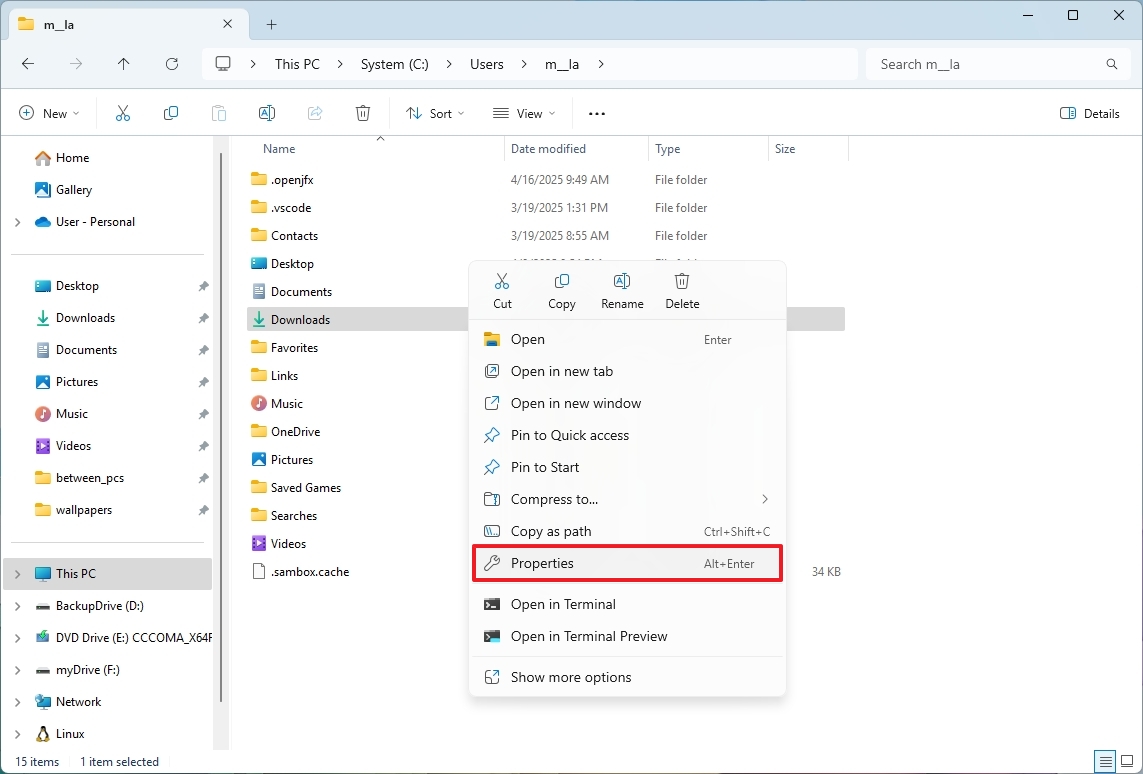
- انقر فوق علامة التبويب Location (الموقع).
- انقر فوق الزر Move (نقل).
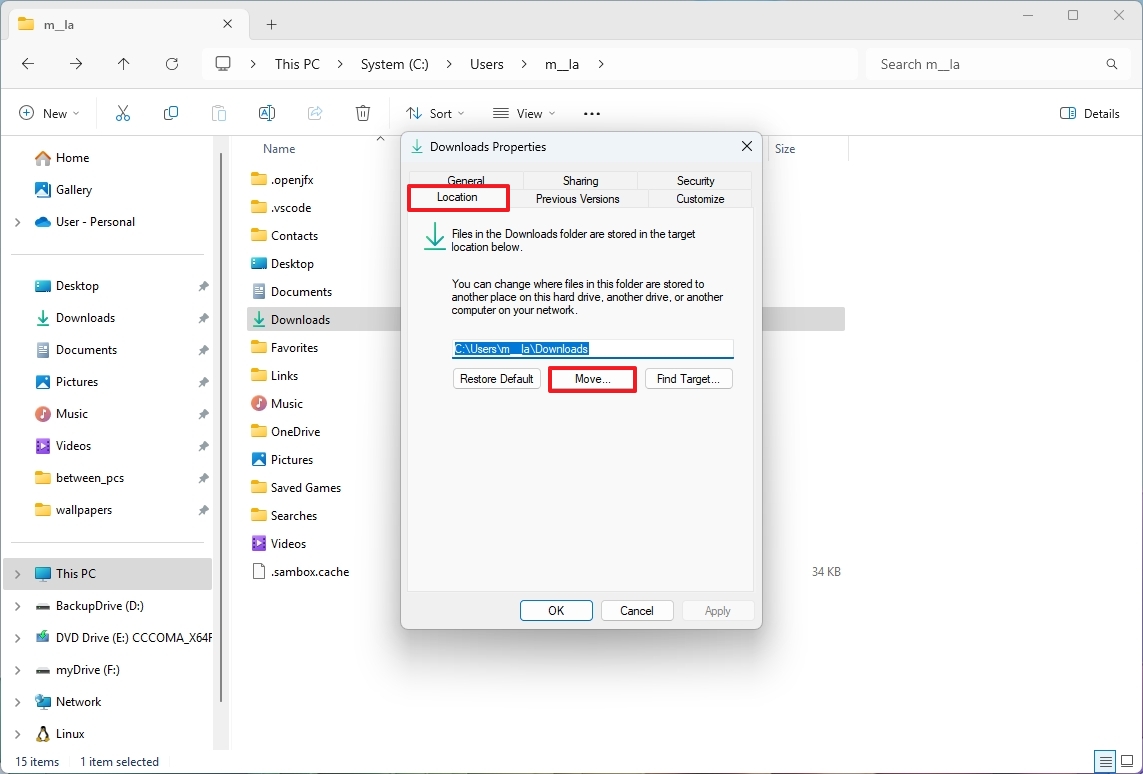
- حدد مسار الوجهة الجديد على نفس محرك الأقراص أو على محرك أقراص مختلف.
- انقر فوق خيار New folder (مجلد جديد).
- أكد الاسم “Downloads” (التنزيلات) للمجلد.
- حدد المجلد الذي تم إنشاؤه حديثًا في الموقع الجديد.
- انقر فوق الزر Select Folder (تحديد مجلد).
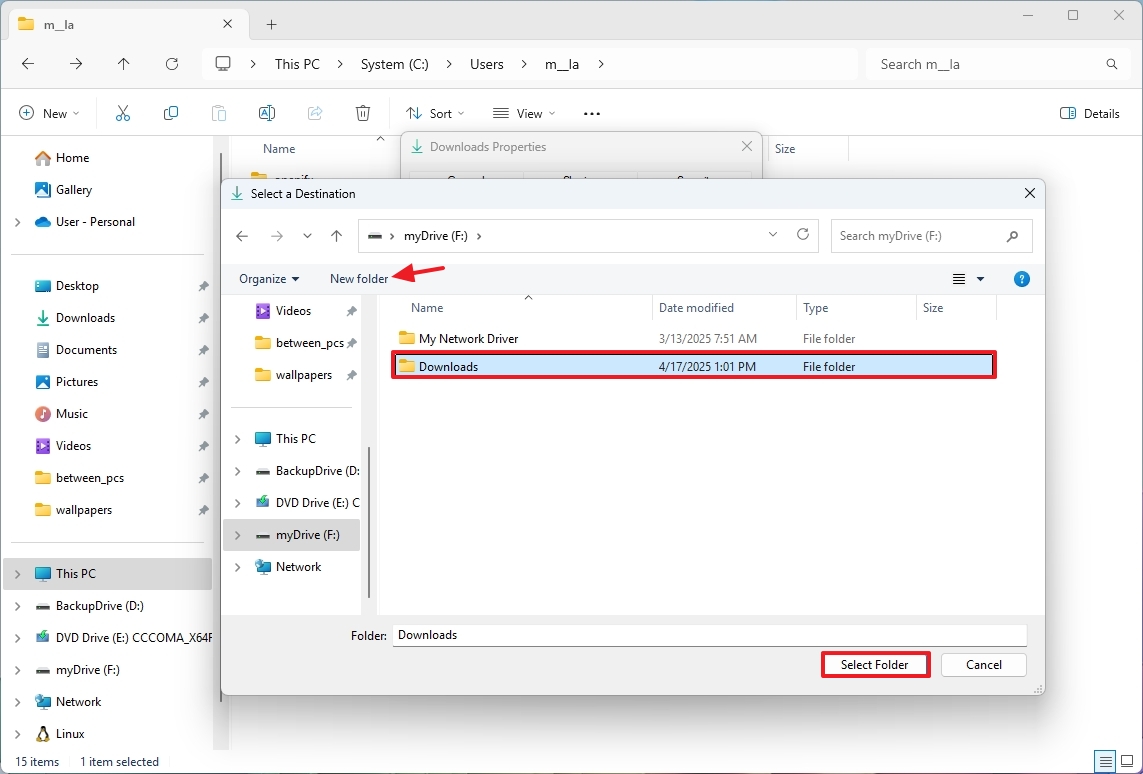


Comments are closed.